UTM: Windows 11 als virtuelle Maschine auf einem Mac mit Apple-Chip
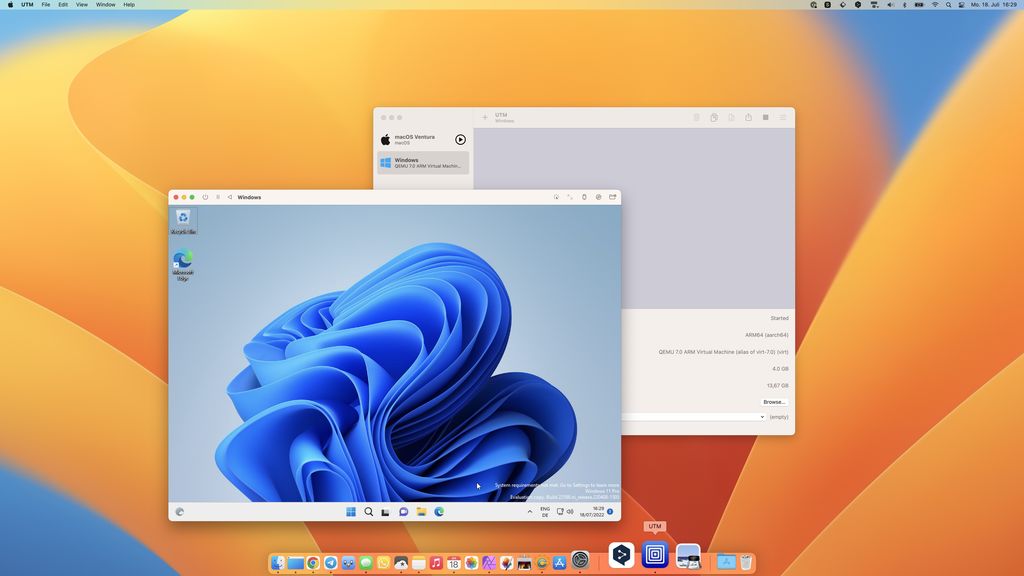 {.aligncenter
{.aligncenter
.size-full .wp-image-1120145 width="1024"
height="576"}
UTM Virtual Machines ist ein
Open-Source-Programm, mit dem man unter macOS virtuelle Maschinen
ausführen kann. UTM Virtual Machines setzt hierfür auf das populäre
QEMU. Alternativen im Bereich der Virtualisierungssoftware gibt es unter
macOS einige, darunter VirtualBox, Parallels oder VMware Fusion.
Wir veröffentlichten hier neulich zwei Anleitungen. Die eine drehte sich
um das Installieren von macOS 13 Ventura als zweites System auf einem
Mac,
die andere Anleitung beschäftigte sich mit der virtuellen Maschine,
sodass man schnell und einfach macOS 13 auf einem Mac ausprobieren
kann,
ohne es „richtig" zu installieren.
UTM Virtual Machines ist kostenlos und auch in der Lage, Linux und
Windows zu installieren. Da Windows 11 als Insider-Version ohne Probleme
heruntergeladen und getestet werden kann und eine Vielzahl von
Windows-Programmen darauf läuft, kann man es auch gut über UTM
installieren, falls man nicht so viel Komfort wie beim kostenpflichtigen
Parallels benötigt. Es gibt Stolpersteine zu beachten, aber die habe ich
einmal in meiner Anleitung benannt:
Grundsätzlich müsst ihr UTM herunterladen und
es installieren. Auch der Download von Windows
11
(Windows11_InsiderPreview_Client_ARM64_en-us_xxxxx) als Windows
Insider und der Download der Spice
Tools stehen auf eurer Agenda. Und
dann geht's rund.
Über das Pluszeichen wird eine neue virtuelle Maschine mit Windows in
UTM erstellt. Im Falle eines Macs mit Apple-Prozessor wird die Version
virtualisiert.
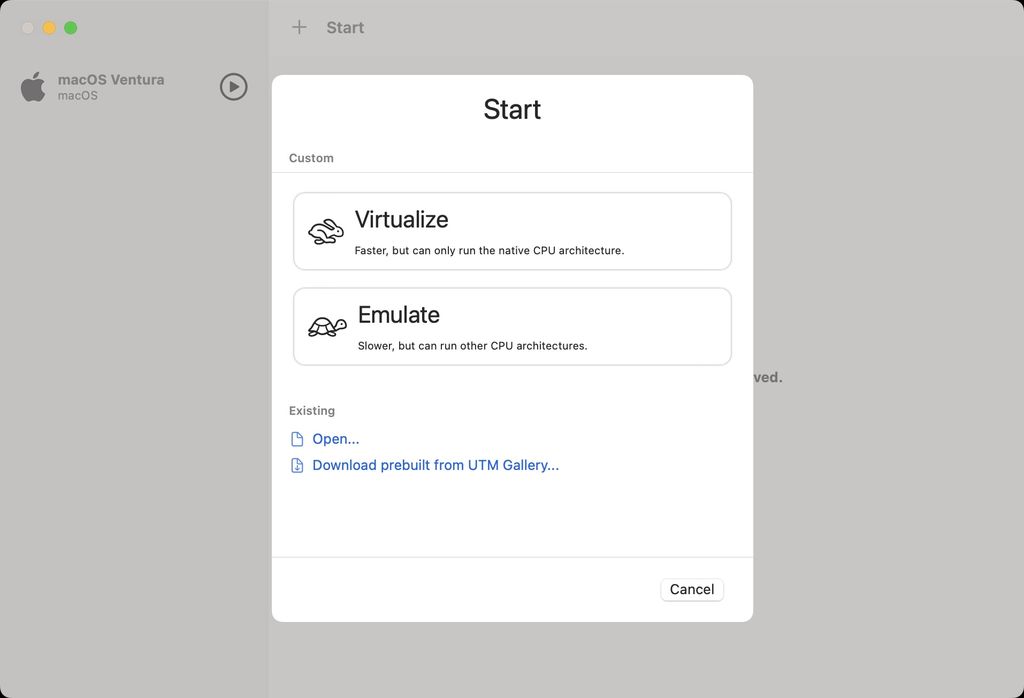 {.aligncenter
{.aligncenter
.size-full .wp-image-1120133 width="1024"
height="698"}
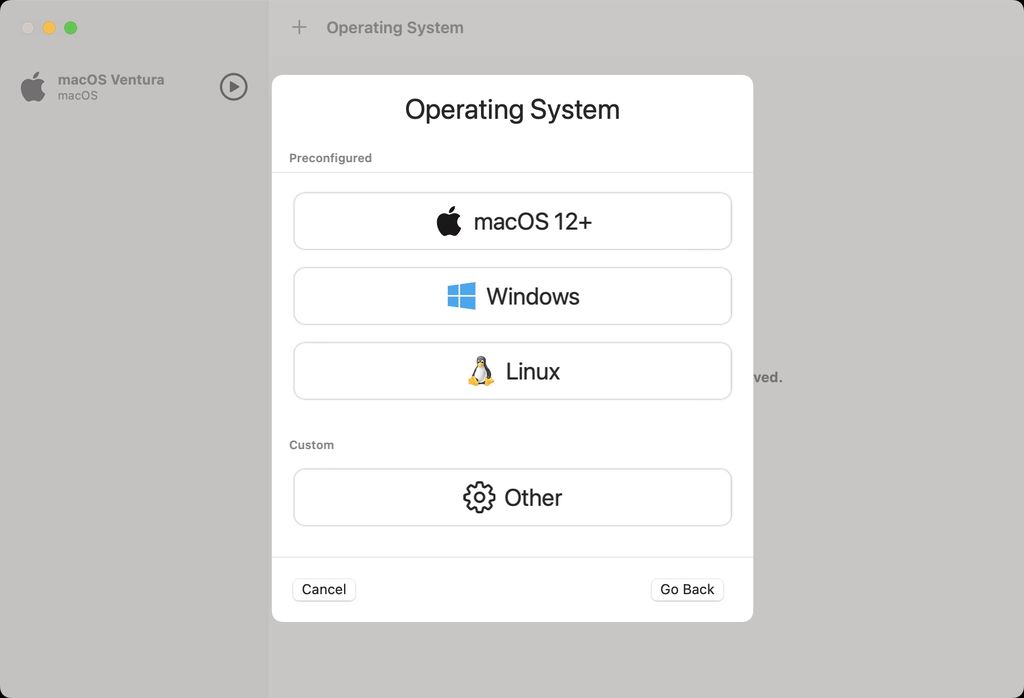 {.aligncenter
{.aligncenter
.size-full .wp-image-1120134 width="1024"
height="698"}
Hier sucht ihr jetzt eure eben heruntergeladene Windows-Insider-Version
raus und klickt auf weiter.
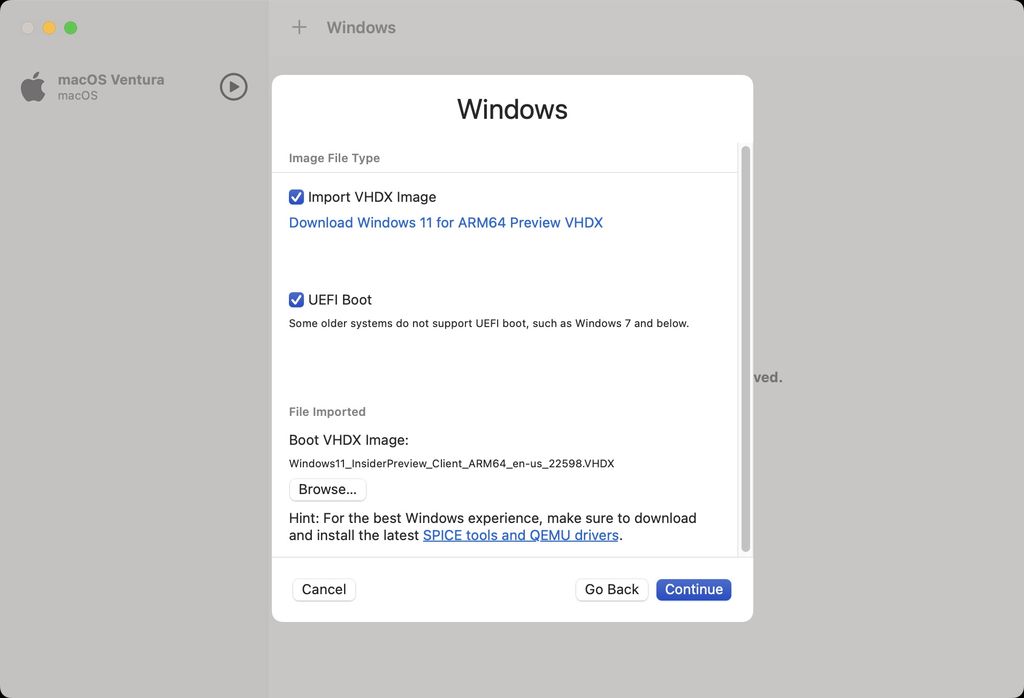 {.aligncenter
{.aligncenter
.size-full .wp-image-1120135 width="1024"
height="698"}
Der Rest ist quasi ein einfaches „Weiterklicken", da müsst ihr keine
Einstellungen großartig verändern.
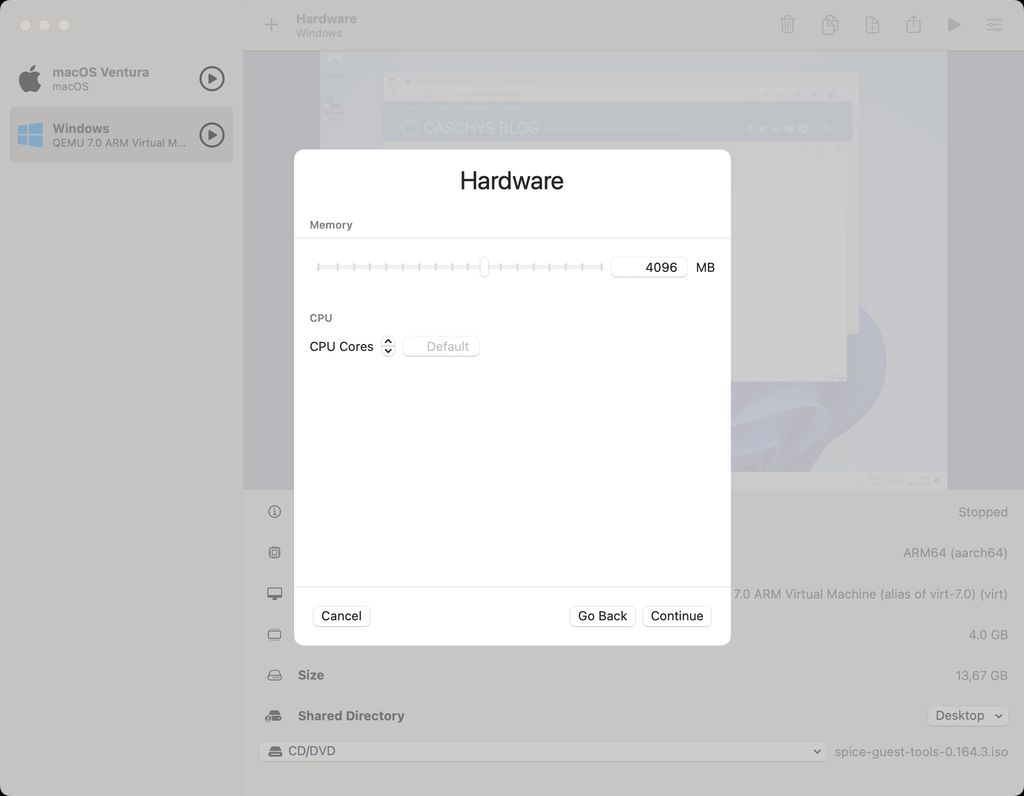 {.aligncenter
{.aligncenter
.size-full .wp-image-1120136 width="1024"
height="796"}
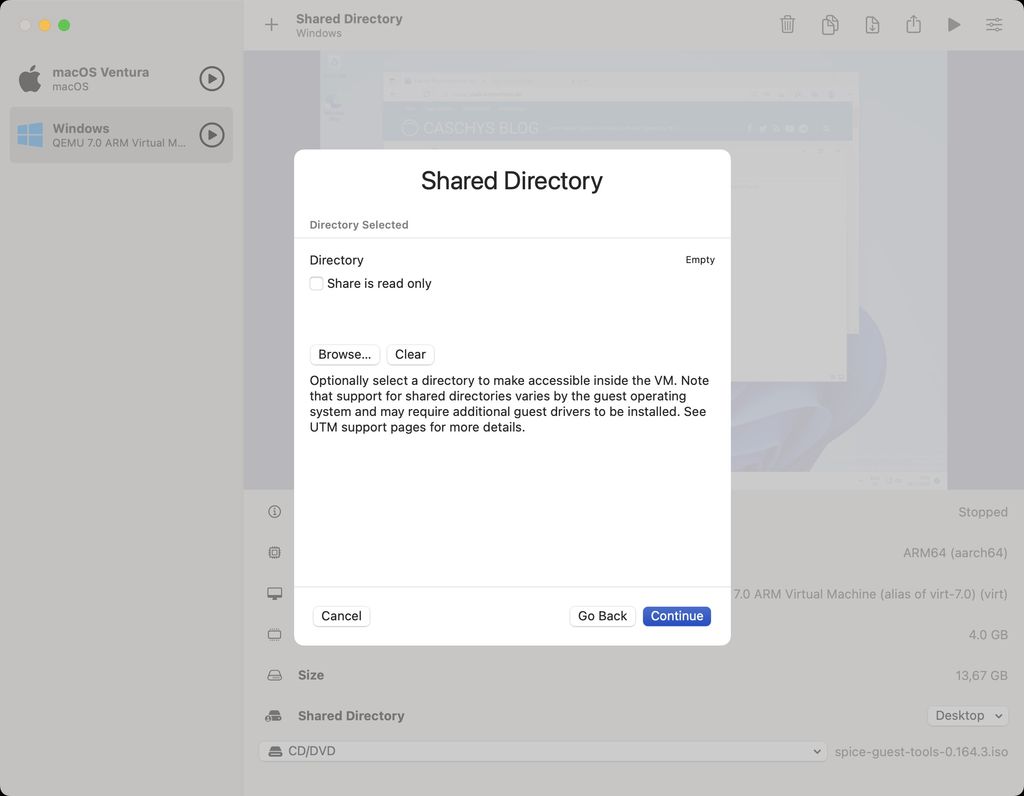 {.aligncenter
{.aligncenter
.size-full .wp-image-1120137 width="1024"
height="796"}
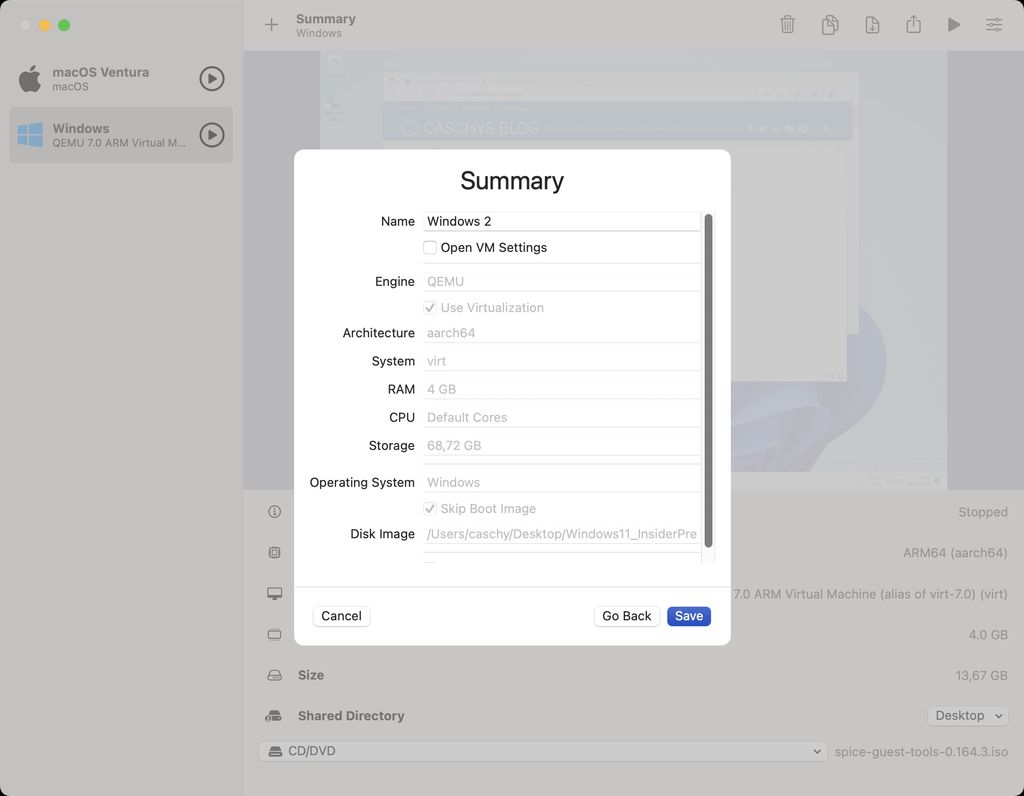 {.aligncenter
{.aligncenter
.size-full .wp-image-1120138 width="1024"
height="796"}
Startet man nun die eben erstellte Maschine, so dauert es ein bisschen,
bis man ins Windows-Setup kommt. Man spielt die Tastatur-Einstellungen
durch und gelangt dann zum großen Stolperstein, der wie folgt aussieht:
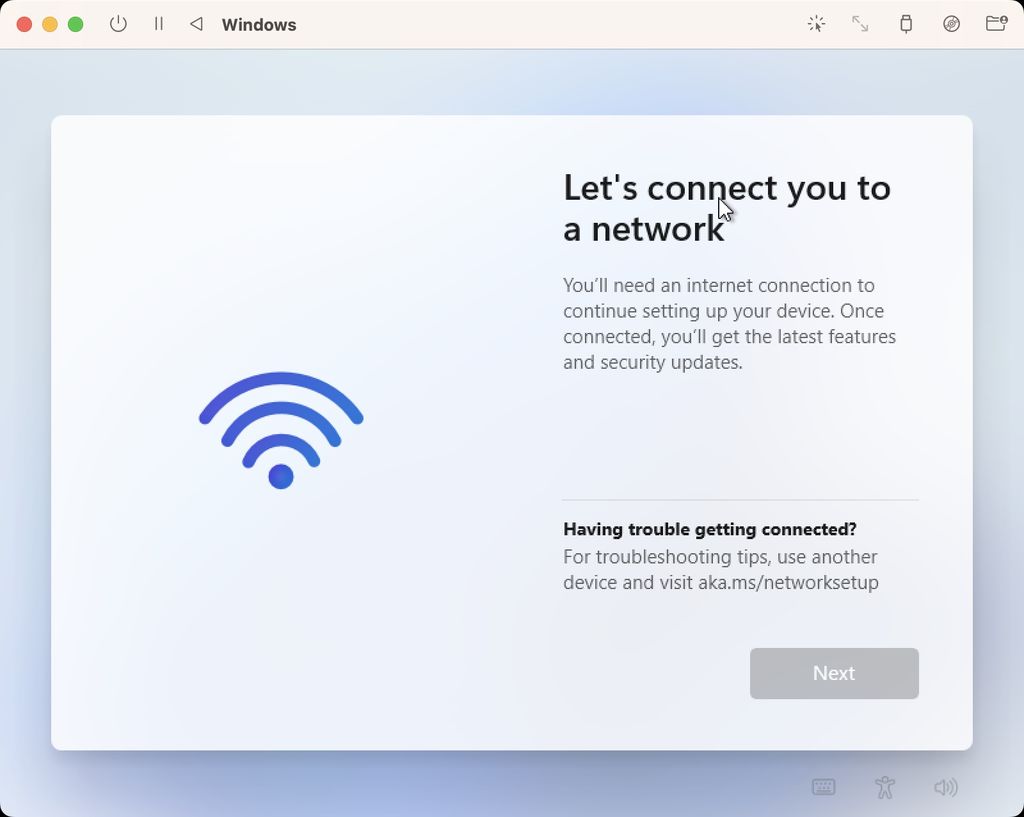 {.aligncenter
{.aligncenter
.size-full .wp-image-1120139 width="1024"
height="817"}
Ohne Netzwerkverbindung der virtuellen Maschine will Windows sich nicht
weiter einrichten lassen. Trick 17: Mit SHIFT + FN + F10 (bei
Doppelbelegung mit Mediatasten) auf der Mac-Tastatur das Terminal öffnen
und „OOBE /BYPASSNRO" gefolgt von „Enter" eingeben.
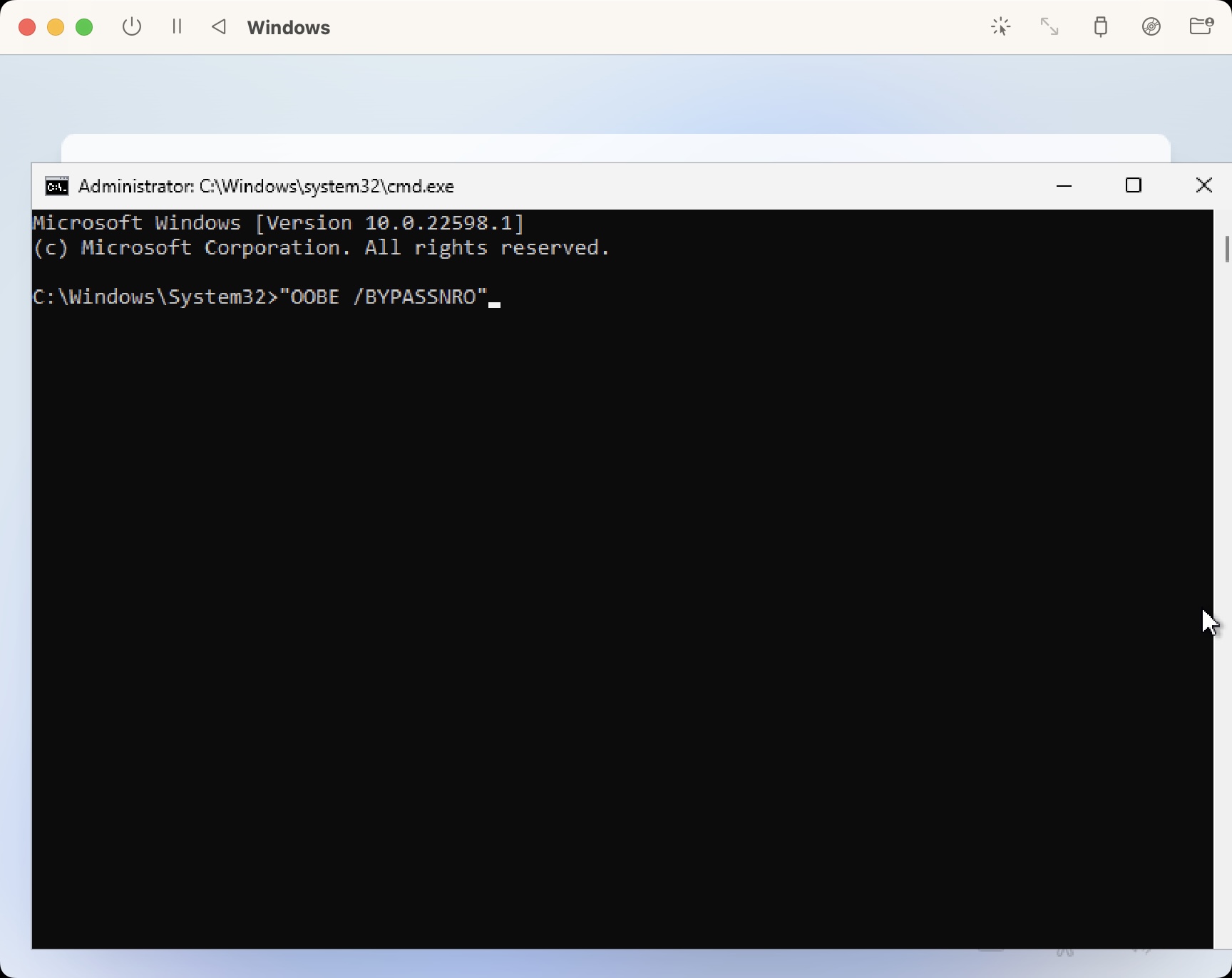 {.aligncenter
{.aligncenter
.size-full .wp-image-1120140 width="1728"
height="1372"}
Die virtuelle Maschine sollte neu starten und das Setup mit dem
Aussuchen der Tastatur von vorn starten. Irgendwann kommt ihr wieder an
den Bildschirm, der euch bittet, zu einem Netzwerk zu verbinden. Nun
aber mit einer anderen Option:
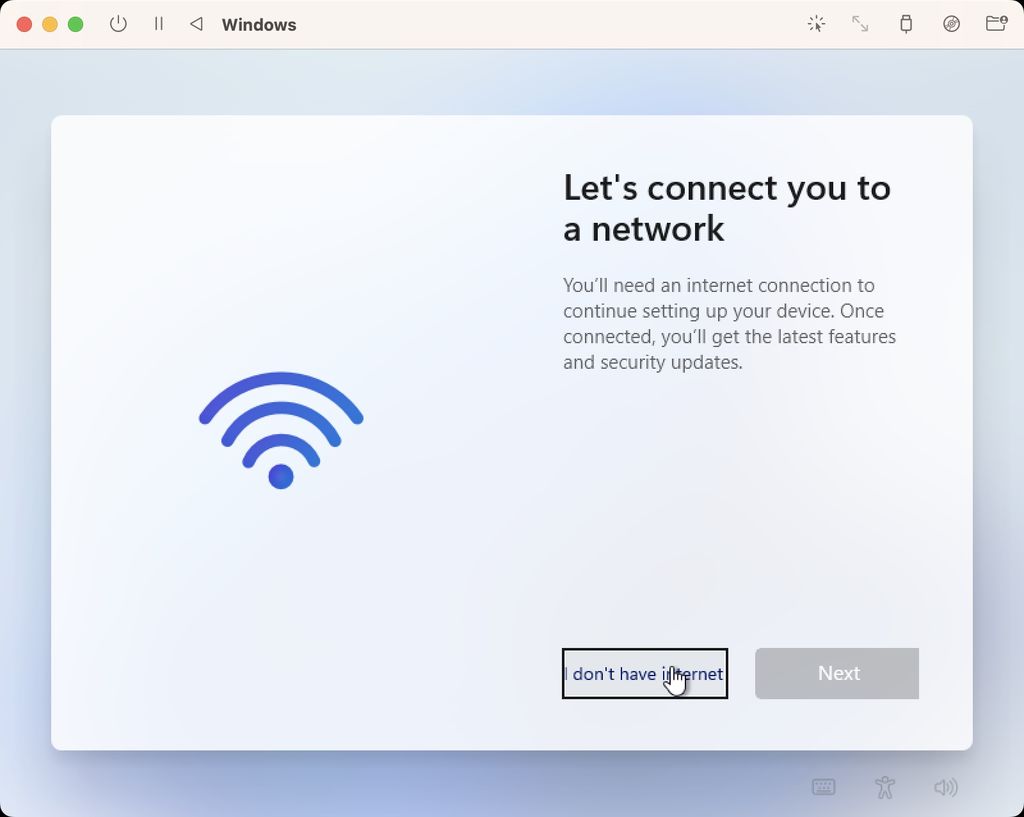 {.aligncenter
{.aligncenter
.size-full .wp-image-1120141 width="1024"
height="817"}
Klickt man das (I don't have internet) jetzt weiter, dann kann man ein
lokales Konto anlegen und benötigt erst einmal kein Netzwerk. Das Ganze
dauert dann ein wenig und irgendwann geht's los:
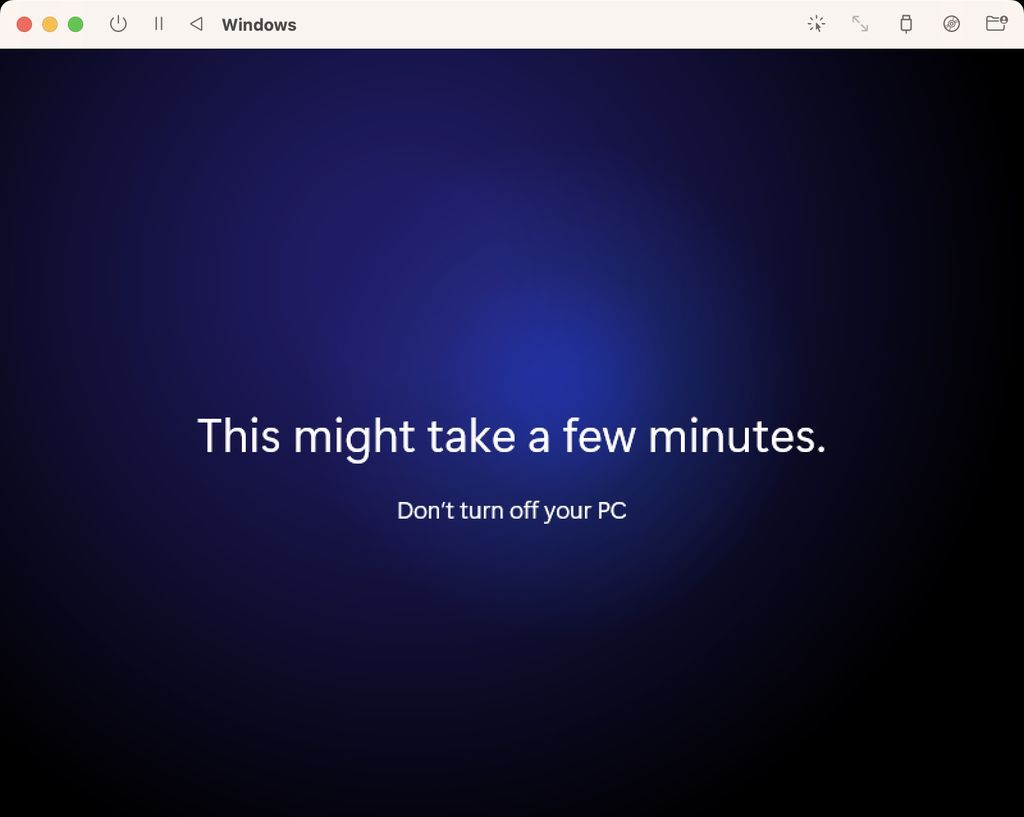 {.aligncenter
{.aligncenter
.size-full .wp-image-1120142 width="1024"
height="817"}
Habt ihr nach ein paar Minuten Windows 11 gestartet, dann wird euch die
Auflösung schlimm vorkommen und auch das Internet geht nicht. Lösung?
Die vorhin heruntergeladenen Spice Tools. Die lassen sich nämlich in UTM
als CD-Laufwerk mounten und tauchen unter Windows dann als zusätzliches
Laufwerk auf -- und auf diesem Laufwerk befindet sich das Setup, welches
ihr installiert und somit die Treiber auf das System bannt:
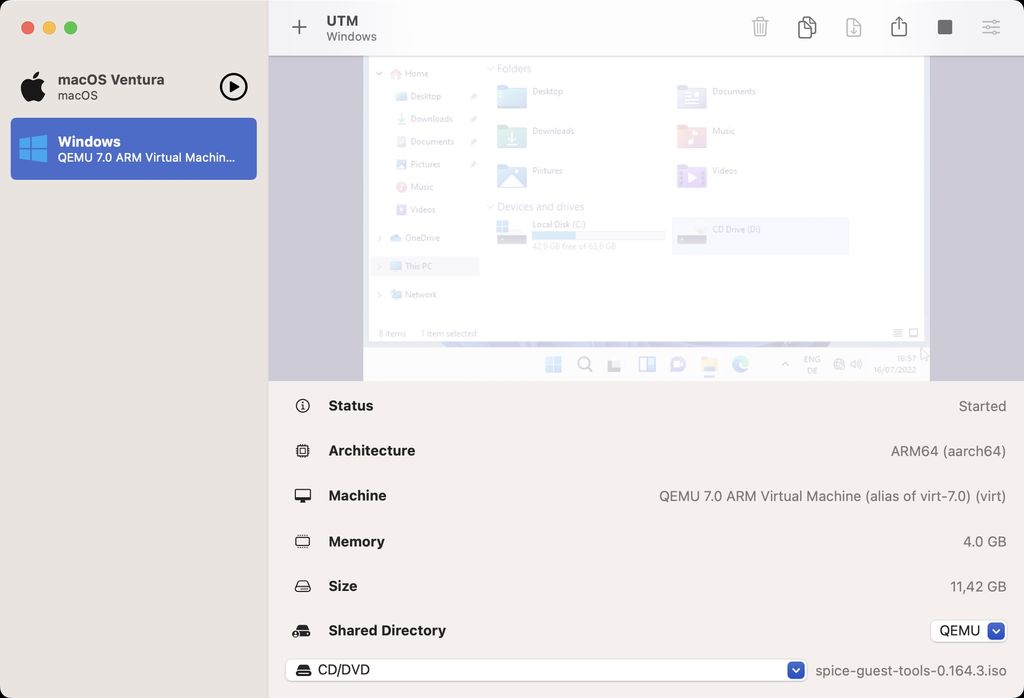 {.aligncenter
{.aligncenter
.size-full .wp-image-1120143 width="1024"
height="698"}
 {.aligncenter
{.aligncenter
.size-full .wp-image-1120144 width="1024"
height="662"}
Habt ihr die Treiber installiert, dann sollte alles klappen -- inklusive
Ändern der Auflösung und wichtig -- das Internet. Theoretisch könnt ihr
nun loslegen. Wer mag, der kann auch nun ein vorhandenes Microsoft-Konto
ins System flanken.
Viel Spaß!
::: {.aawp}
::: {.aawp-product .aawp-product--horizontal}
::: {.aawp-product_thumb}
[ {.aawp-productimage}](https://www.amazon.de/dp/B0B3CC4HLD?tag=cascblog00-21&linkCode=osi&th=1&psc=1 "2022 Apple MacBook Air Laptop mit M2 Chip: 13,6' Liquid Retina Display, 8GB RAM,..."){.aawp-product_image-link}
{.aawp-productimage}](https://www.amazon.de/dp/B0B3CC4HLD?tag=cascblog00-21&linkCode=osi&th=1&psc=1 "2022 Apple MacBook Air Laptop mit M2 Chip: 13,6' Liquid Retina Display, 8GB RAM,..."){.aawp-product_image-link}
:::
::: {.aawp-product_content}
2022 Apple MacBook Air Laptop mit M2 Chip: 13,6\" Liquid Retina
Display, 8GB
RAM,...{.aawp-product_title}
::: {.aawp-product__description}
- UNGLAUBLICH DÜNNES DESIGN -- Das neu entwickelte MacBook Air ist
mobiler als je zuvor und wiegt nur 1,24 kg. Mit diesem extrem...
- MIT DER POWER DES M2 -- Mit einer 8‑Core CPU der nächsten
Generation, einer bis zu 10-Core GPU und bis zu 24 GB
gemeinsamem...
:::
:::
::: {.aawp-product_footer}
::: {.aawp-productpricing}
[1.499,00 EUR]{.aawp-productprice .aawp-product_price--current}
{.aawp-check-prime}
:::
Bei Amazon
ansehen{.aawp-button
.aawp-button--buy .aawp-button .aawp-button--amazon .aawp-button--icon
.aawp-button--icon-black}
:::
:::
:::
Zum Beitrag: UTM: Windows 11 als virtuelle Maschine auf einem Mac mit
Apple-Chip
Zum Blog: Caschys Blog
Der ungekürzte RSS-Feed wird präsentiert von:
 {.aligncenter .size-full
{.aligncenter .size-full
width="600"
height="338"}
https://stadt-bremerhaven.de/utm-windows-11-als-virtuelle-maschine-auf-einem-mac-mit-apple-chip/
#rss #software #news #caschys #Apple #Software&Co #Windows #Anleitungen
There are no comments yet.